本教程介紹簡單的花朵的制作方法。制作難點是花瓣部分的制作。看似簡單的花瓣其實有很多細小的葉脈。要制作出來還是需要有耐心的。
最終效果

1、新建一個800 * 600 像素的文件,選擇漸變工具,顏色設置如圖1,拉出圖2所示的徑向漸變色。

<圖1>

<圖2>
|||
2、新建一個圖層,用鋼筆勾出圖3所示的選區(qū),填充白色,效果如圖4。

<圖3>

<圖4>
3、鎖定圖層后,把前景顏色設置為:#bfc5c6,選擇畫筆工具,畫筆不透明度改為:10%,在花瓣上涂出暗部,效果如下圖。

<圖5>
|||
4、新建一個圖層,用鋼筆勾出圖6所示的選區(qū),填充顏色:#d3d4d0,圖層不透明度改為:40%,效果如圖7。

<圖6>

<圖7>
5、新建一個圖層,用鋼筆勾出圖8所示的選區(qū),填充白色,圖層不透明度改為:30%,加上圖層蒙版,用黑色畫筆擦掉一些不需要的部分,效果如圖9。

<圖8>

<圖9>
|||
6、新建一個圖層,同上的方法制作其它花瓣,如圖10,11。

<圖10>

<圖11>
7、繼續(xù)制作其它花瓣,效果如下圖。

<圖12>

<圖13>
|||
8、在右下花瓣圖層的下面新建一個圖層,用橢圓選框工具拉出圖14所示的選區(qū),按ctrl + alt + d 羽化15個像素,填充顏色:#879a50,效果如圖14,稍微用畫筆點上一些高光,效果如圖15。

<圖14>

<圖15>
9、新建一個圖層,用鋼筆勾出圖16所示的選區(qū),填充綠色,再加上高光部分,效果如圖17。
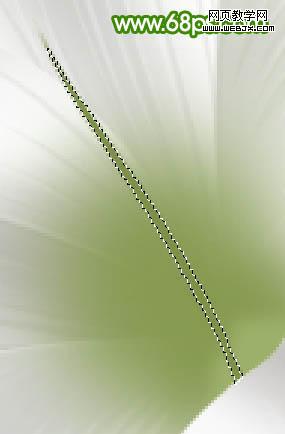
<圖16>

<圖17>
|||
10、同樣的方法制作其它的花蕊,效果如圖18,19。

<圖18>

<圖19>
11、最后整體調(diào)整下細節(jié)和顏色,完成最終效果。

<圖20>
新聞熱點
疑難解答